您想按用户角色限制 WordPress 页面吗?许多 WordPress 企业需要控制哪些用户可以访问其网站上的某些页面。在本文中,我们将向您展示如何通过用户角色轻松限制对某些 WordPress 页面的访问。
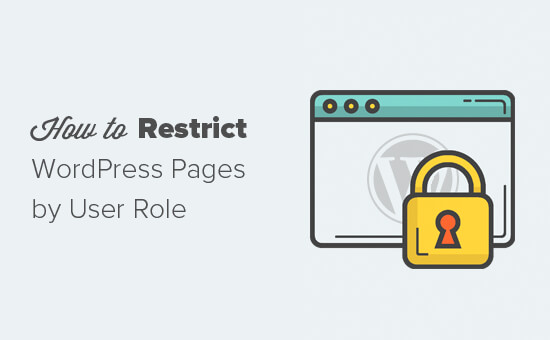
按用户角色限制 WordPress 页面
默认情况下,WordPress 附带一组有限的工具来限制您网站上的内容。您可以创建私人和密码保护的帖子,但这些功能不允许您限制用户角色的访问。
幸运的是,有几个 WordPress 插件可以让你做到这一点。您可以选择其中之一来将页面限制为特定用户、用户组或用户角色。
使用这些插件,您可以创建会员网站、按次付费网站,甚至家庭博客。您还可以通过添加付费订阅从您的内容中获利。
话虽如此,让我们看看如何按用户角色正确限制 WordPress 页面。我们将向您展示不同的插件,您可以选择最适合您需求的插件。
1.限制内容专业
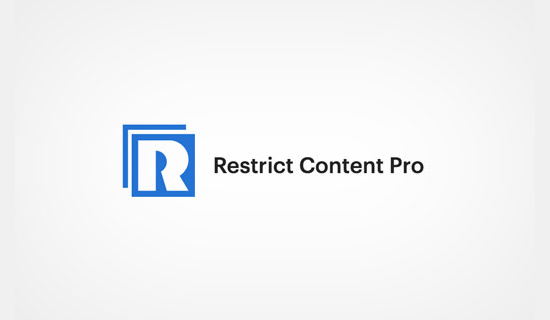
Restrict Content Pro 是控制谁可以访问您的网站内容的绝佳选择。它还允许您添加付费订阅并从您的会员网站在线赚钱。
首先,您需要安装并激活Restrict Content Pro插件。有关更多详细信息,请参阅我们关于如何安装 WordPress 插件的分步指南。
激活后,您需要访问限制 » 设置页面以输入您的许可证密钥。您可以在 Restrict Content Pro 网站上从您的帐户中获取此密钥。
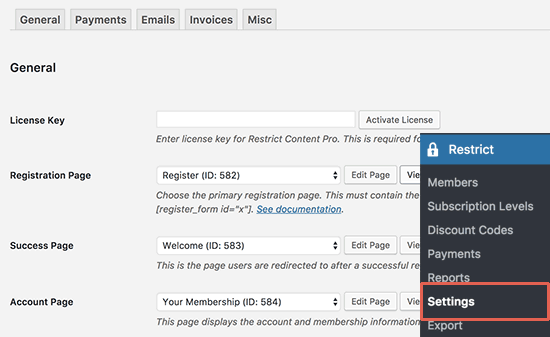
接下来,您需要切换到支付选项卡以选择支付网关。
Restrict Content Pro 允许您通过 PayPal、Stripe、2Checkout、Braintree 和 Authorize.net 接受付款。
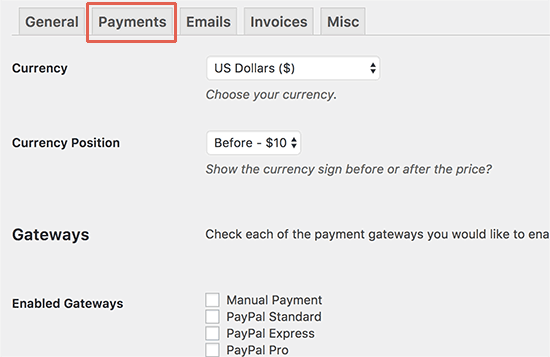
选择付款方式后,您将能够为每种付款方式添加凭据。
不要忘记单击保存选项按钮来存储您的设置。
现在您需要编辑您希望受用户角色限制的页面或帖子。
在编辑屏幕上,向下滚动到“限制此内容”元框,然后选择“具有特定角色的成员”选项。
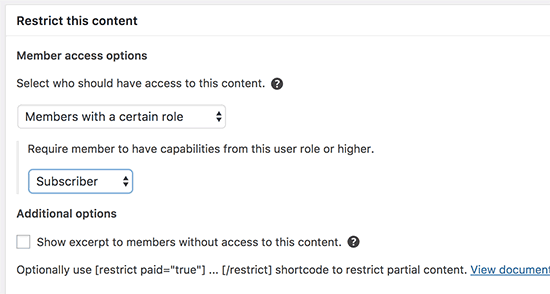
选择您要允许的用户角色,然后更新或发布您的内容。
Restrict Content Pro 还允许您创建订阅级别。有关更详细的说明,请参阅我们的指南,了解如何在 WordPress 中将内容限制为注册用户。
2.会员新闻
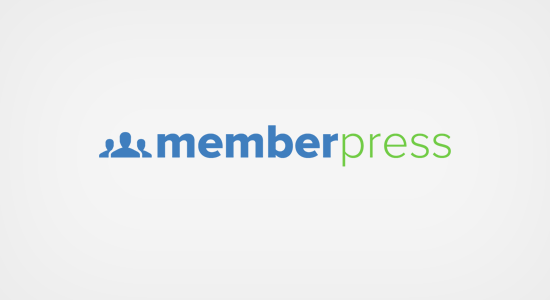
MemberPress是市场上最好的 WordPress 会员插件之一。它允许您轻松创建具有付费订阅的会员网站。
首先,您需要安装并激活MemberPress插件。有关更多详细信息,请参阅我们关于如何安装 WordPress 插件的分步指南。
激活后,前往MemberPress » 激活页面输入您的许可证密钥。您可以从您在 MemberPress 网站上的帐户中找到此信息。
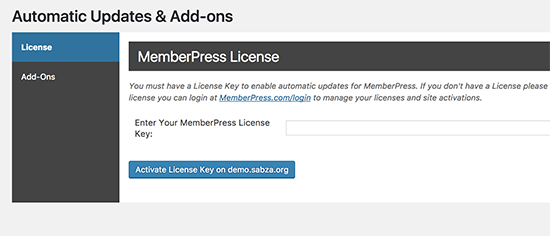
接下来,您需要单击附加组件选项卡并安装“WordPress 用户角色”附加组件。
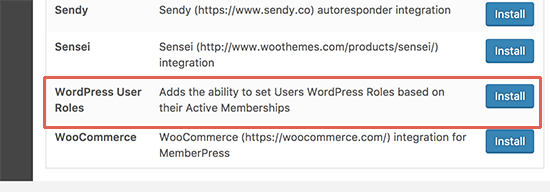
安装用户角色插件后,您需要前往MemberPress » 选项页面。单击付款选项卡以设置付款。
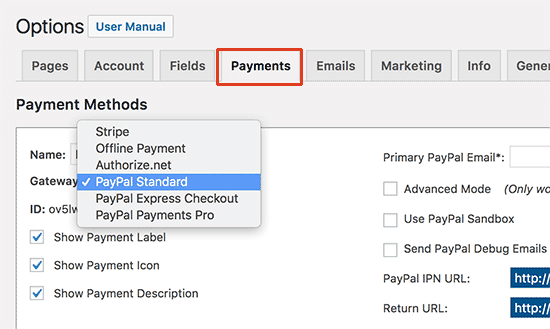
MemberPress 开箱即用地支持 PayPal(Standard、Express 和 Pro)、Stripe 和 Authorize.net。选择您要使用的付款方式并提供所需的凭据。
接下来,您需要访问MemberPress » Memberships页面并单击“添加新”按钮以创建会员计划。
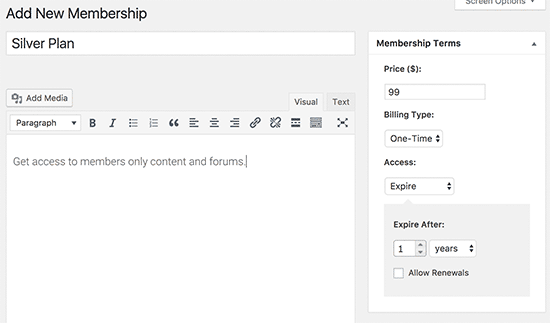
您将首先为此会员计划提供一个标题,并设置定价、计费类型和到期设置。
之后,向下滚动到帖子编辑器下方的“会员选项”元框。您可以在此处为此特定会员计划设置不同的选项。
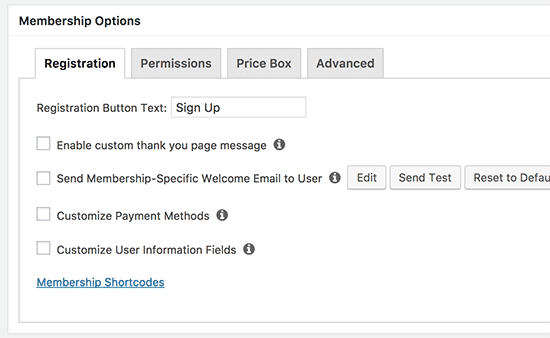
单击会员选项下的“高级”选项卡,然后为此会员计划选择一个用户角色。
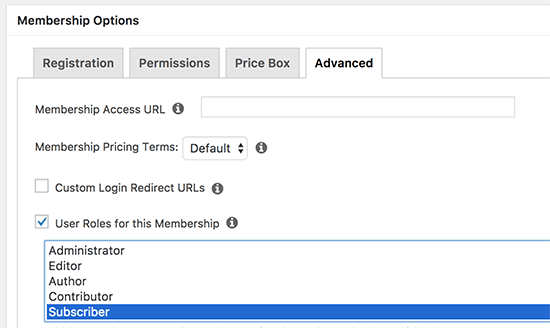
选择用户角色时要小心,因为WordPress 中的每个用户角色都有自己的权限。如果需要,您还可以在您的网站上为会员计划 创建自定义用户角色。
您现在可以发布您的会员计划。
如果您想添加更多会员计划,则可以重复该过程以添加它们。
一旦您创建了会员计划。是时候制定规则来限制对内容的访问了。
前往MemberPress » 规则页面,然后单击顶部的添加新按钮。
这将带您进入规则编辑页面,您可以在其中选择不同的条件并将它们与会员计划相关联。

例如,您可以选择与特定标签或类别匹配的所有内容,以仅对具有您之前创建的会员计划的成员可用。
最后,您需要编辑要限制的内容并将其添加到该特定类别或标签中。
就是这样,您已经成功地通过用户角色和成员资格限制了 WordPress 中的页面。
3.LearnDash
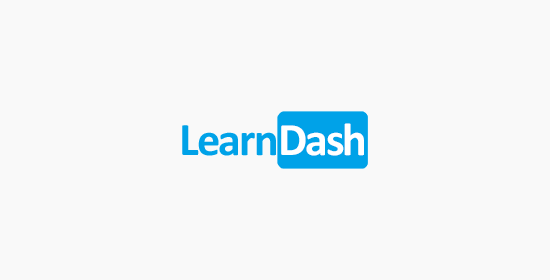
LearnDash 是最好的 WordPress LMS插件。它允许您在线创建和销售课程。
它带有内置订阅,允许用户在查看课程内容之前注册课程。这使您能够限制对课程页面的访问并通过您的网站获利。
您需要做的第一件事是安装并激活LearnDash插件。有关更多详细信息,请参阅我们关于如何安装 WordPress 插件的分步指南。
激活后,您需要访问LearnDash LMS » 设置页面并单击 LMS 许可证选项卡。输入您的 LearnDash 帐户电子邮件地址和许可证密钥,然后单击“更新许可证”按钮进行保存。
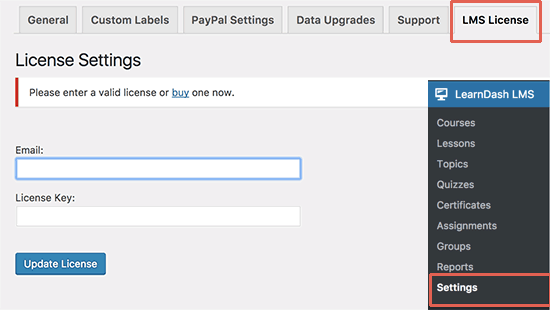
接下来,您需要切换到“PayPal 设置”选项卡以输入您的 PayPal 电子邮件地址。
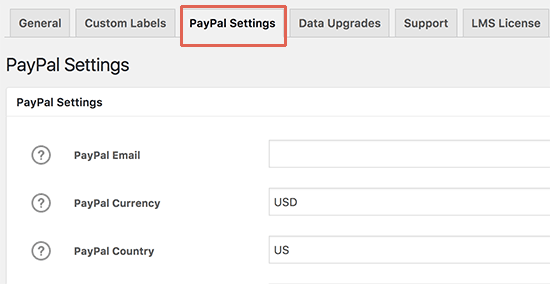
默认情况下,LearnDash 仅提供 PayPal 支付网关。Stripe 和 2Checkout 可作为扩展使用。
现在您可以转到LearnDash LMS » 课程页面并单击“添加新”按钮添加您的第一门课程。
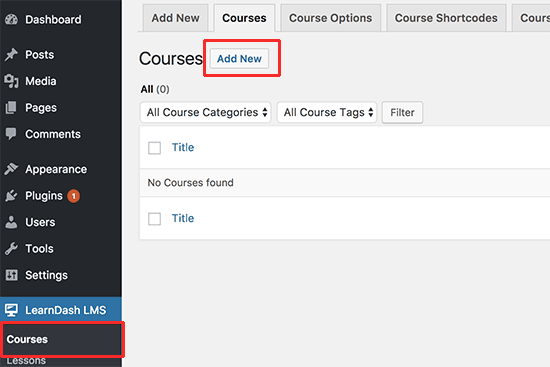
输入课程的标题和说明。所有用户都可以看到描述部分,以解释本课程的内容。
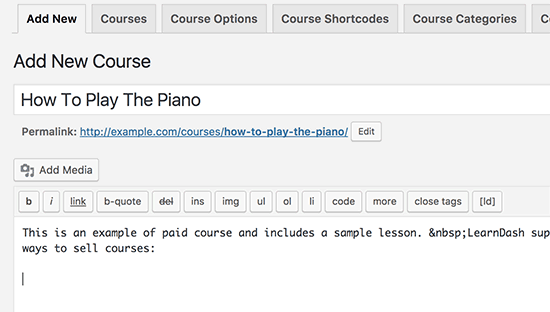
之后,您需要向下滚动到课程选项元框。在课程价格类型选项下,您可以选择课程的访问选项。
该插件允许您创建开放(公共)或封闭课程、免费、购买弓和经常性价格类型。
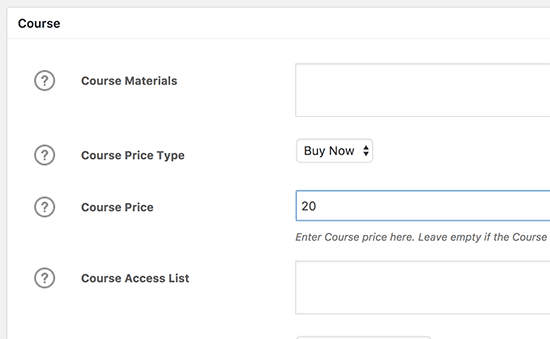
对于免费课程,您的用户仍需要通过创建帐户来注册课程。
您现在可以保存或发布您的课程并在您的网站上进行预览。
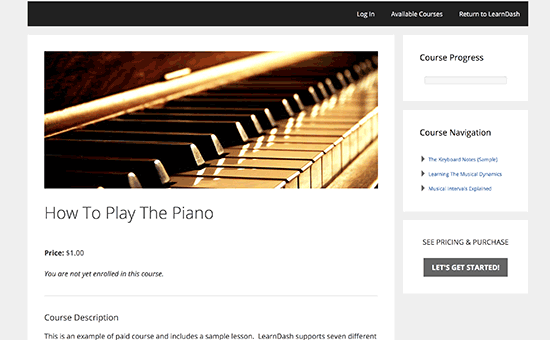
现在您已经创建了一个课程,它仍然是空的。要填写它,您需要添加课程内容,如课程、测验和作业。
LearnDash 是一个强大的工具,可以销售在线课程,同时限制对内容的访问。它与 MemberPress 配合得非常好,可以创建自动让用户访问不同课程的订阅计划。
目前为止就这样了。我们希望本文能帮助您了解如何通过用户角色轻松限制 WordPress 页面。您可能还想查看我们针对初学者的最终一步一步的WordPress 安全指南。